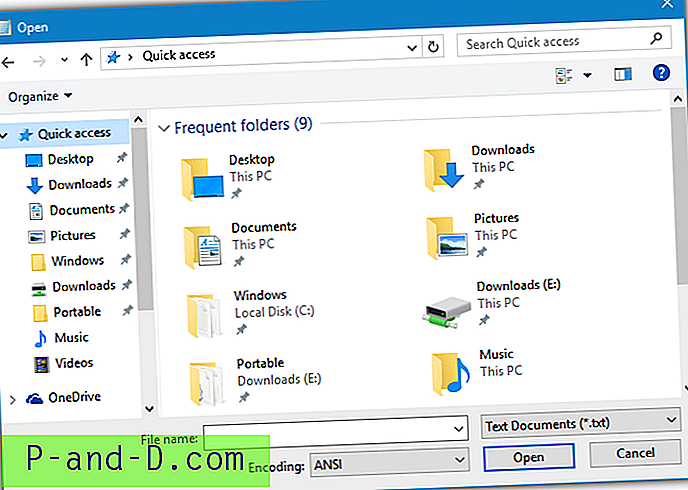การสร้างการสำรองข้อมูล Windows เต็มรูปแบบโดยใช้เครื่องมือสร้างภาพ Windows, Acronis TrueImage, EaseUS Todo Backup และ Macrium Reflect ฯลฯ เป็นเรื่องธรรมดาสำหรับผู้ใช้คอมพิวเตอร์ขั้นสูง แต่แนะนำให้ผู้ใช้ทุกคนเก็บสำรองข้อมูลในกรณีที่เกิดข้อผิดพลาดหรือฮาร์ดแวร์ล้มเหลว . เมื่อระบบของคุณเสียหายและไม่สามารถบู๊ตได้สิ่งที่คุณต้องทำก็แค่บูตเครื่องคอมพิวเตอร์ด้วยสื่อกู้ภัยของซอฟต์แวร์อิมเมจค้นหาอิมเมจแล้วมันจะคืนค่าระบบของคุณกลับคืนสู่เวลาที่คุณสร้างอิมเมจ
การถ่ายภาพนั้นแตกต่างจากการสำรองไฟล์หรือโฟลเดอร์ที่คุณเลือกเนื่องจากรูปภาพที่สมบูรณ์นั้นถูกสร้างขึ้นสำหรับฮาร์ดไดรฟ์หรือพาร์ติชั่นทั้งหมดและโครงสร้างของมันไม่ใช่เพียงแค่ไฟล์หรือโฟลเดอร์ ปัญหาเกี่ยวกับซอฟต์แวร์ภาพบางอย่างคือไม่อนุญาตให้สร้างภาพสำหรับอุปกรณ์ภายนอกเช่น USB แฟลชไดรฟ์, กล้องดิจิตอลหรือเครื่องเล่น MP3 หรือบางทีคุณไม่ต้องการติดตั้งซอฟต์แวร์เต็มรูปแบบเพื่อสำรองแฟลชไดรฟ์ขนาดเล็ก . แม้ว่าพื้นที่บน USB แฟลชไดรฟ์และการ์ดหน่วยความจำจะไม่ใหญ่เท่ากับฮาร์ดไดรฟ์ของคอมพิวเตอร์ แต่ก็ยังดีในการสร้างการสำรองข้อมูลเต็มรูปแบบแล้วบันทึกเนื้อหาของไดรฟ์เป็นไฟล์ภาพเดียว สำหรับผู้ที่มีแฟลชไดรฟ์เพียงตัวเดียวจะมีประโยชน์ในการสำรองข้อมูลเต็มรูปแบบเพื่อให้คุณสามารถสลับระหว่างกันได้เมื่อต้องการ นี่คือเครื่องมือฟรี 4 ตัวที่คุณสามารถใช้สร้างภาพของหน่วยความจำ USB การ์ดหน่วยความจำและเครื่องเล่น MP3 จากนั้นกู้คืนเมื่อคุณต้องการ
1. PassMark ImageUSB
ImageUSB เป็นซอฟต์แวร์ PassMark ที่สร้างเครื่องมือแชร์แวร์ที่รู้จักกันดีเช่นการทดสอบประสิทธิภาพและ BurnInTest เครื่องมือเล็ก ๆ น้อย ๆ นี้ฟรีและพกพาได้ด้วยคุณสมบัติที่มีประโยชน์ไม่กี่อย่างเช่นความสามารถในการอ่านและสร้างภาพจาก USB แฟลชไดรฟ์มากกว่าหนึ่งตัวในครั้งเดียวและยังเขียนรูปภาพกลับไปเป็นมากกว่าแฟลชไดรฟ์เดียวในคราวเดียว

ทุกอย่างถูกจัดวางอย่างดีในชุดของขั้นตอนและคุณเพียงแค่เลือกไดรฟ์ USB เพื่อทำงานและเลือกว่าจะเขียนลงในไดรฟ์ที่เลือกหรือสร้างภาพจากมัน (ImageUSB อ้างถึง USB แฟลชไดรฟ์เป็น UFD) จากนั้นเรียกดูไฟล์ที่สำรองหรือพิมพ์ชื่อใหม่แล้วกดปุ่มในขั้นตอนที่ 4 เพื่อเริ่มกระบวนการ คุณสามารถตรวจสอบภาพที่สร้างขึ้นใหม่หรือเนื้อหาของไดรฟ์ USB ที่เขียนขึ้นโดยทำเครื่องหมายที่ช่อง“ ตรวจสอบภาพโพสต์” แม้ว่าจะเพิ่มเวลาในการทำให้เสร็จ
รูปภาพสำรองถูกสร้างขึ้นเป็นไฟล์. BIN ที่ไม่บีบอัด ImageUSB สามารถเขียนทั้งไฟล์. BIN และอิมเมจ ISO ลงบน USB ได้แม้ว่าการเขียนไฟล์ ISO อาจเป็นปัญหาและคุณอาจไม่สามารถอ่านเนื้อหาไดรฟ์ได้อย่างถูกต้องเนื่องจากระบบไฟล์ CDFS / UDF ที่ใช้โดยอิมเมจ ISO ไฟล์บันทึกจะถูกสร้างขึ้นในโฟลเดอร์เดียวกันสำหรับแต่ละอิมเมจ BIN ซึ่งรวมถึง MD5 / SHA1 ตรวจสอบผลรวมของไฟล์และผลการตรวจสอบใด ๆ ทำงานบน windows XP ขึ้นไป
ดาวน์โหลด PassMark ImageUSB
2. DiskImage ของ Roadkil
นี่เป็นเครื่องมือที่ง่ายและใช้งานง่าย แต่มีสิ่งที่คุณต้องระวังซึ่งมันจะแสดงรายการไดรฟ์และไดรฟ์ที่มีอยู่จริงทั้งหมดไม่ใช่แค่อุปกรณ์เก็บข้อมูล USB คุณต้องเลือกไดรฟ์ที่ถูกต้องอย่างระมัดระวังและ DiskImage จะเริ่มบนแท็บ Write Image เพื่ออ่านอุปกรณ์ USB ที่คุณต้องคลิกที่แท็บ Store Image

การใช้งานเป็นเรื่องง่ายและคุณเพียงแค่เลือกไดรฟ์เรียกดูตำแหน่งที่จะวางไฟล์ใหม่และตั้งชื่อแล้วคลิกปุ่มเริ่ม อุปกรณ์ทั้งหมดจะถูกสำรองข้อมูลที่ไม่มีการบีบอัดในรูปแบบไฟล์ IMG และสามารถดูไฟล์หรือไฟล์ที่ถูกดึงโดยเครื่องมือเช่น 7-Zip หรือ UltraISO เป็นต้นการเขียนภาพกลับออกมาเป็นเพียงกรณีของการเลือกไดรฟ์เพื่อเขียน และค้นหาไฟล์ IMG DiskImage เป็นโปรแกรมพกพาขนาดเล็กเพียงประมาณ 70KB (มีโปรแกรมติดตั้งให้ใช้งาน) และสามารถทำงานได้ตั้งแต่ Windows 98 ถึง Windows 8
ดาวน์โหลด Roadkil's DiskImage
3. เครื่องมืออิมเมจ USB
USB Image Tool เป็นโปรแกรมพกพาที่สามารถสร้างภาพเต็มของหน่วยความจำ USB, เครื่องเล่น MP3 และอุปกรณ์เก็บข้อมูลอื่น ๆ ที่ติดตั้งเป็นไดรฟ์ USB โปรแกรมมีตัวเลือกแบบหล่นลงเพื่อให้คุณเลือกระหว่างการถ่ายภาพของไดรฟ์ USB ทั้งหมดหรือเพียงแค่ไดรฟ์ข้อมูลแรกบนอุปกรณ์ซึ่งมีประโยชน์หากคุณมีพาร์ติชันมากกว่าหนึ่งในไดรฟ์ USB แม้ว่าบูตเซกเตอร์จะไม่ได้รับการบันทึก ในโหมดระดับเสียง
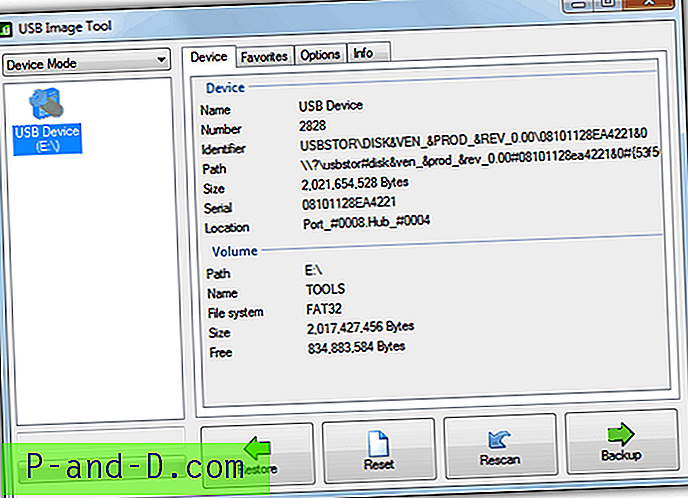
สิ่งที่คุณต้องทำคือเลือกไดรฟ์ USB คลิกสำรองข้อมูลและเลือกชื่อไฟล์และบันทึกโฟลเดอร์ เครื่องมืออิมเมจ USB สำรองข้อมูลไดรฟ์ไปยังไฟล์ IMG ที่ไม่บีบอัดตามค่าเริ่มต้น ในการบีบอัดไฟล์ภาพให้คลิกที่ "บันทึกเป็นประเภท" เมื่อถูกถามว่าจะบันทึกไฟล์ที่ใดและมีตัวเลือกพิเศษสำหรับการบันทึกเช่นไฟล์บีบอัด Zip (.IMZ) หรือ GZip ไฟล์บีบอัด (.IMG.GZ) เห็นได้ชัดว่าการดำเนินการนี้อาจใช้เวลานานขึ้นเล็กน้อย แต่สามารถลดขนาดของไฟล์ภาพขนาดใหญ่ลงได้สองสามกิกะไบต์ขึ้นอยู่กับข้อมูลในไดรฟ์
นอกจากนี้ยังมีแท็บรายการโปรดที่คุณสามารถเก็บตำแหน่งไฟล์ IMG ไว้เพื่อการเข้าถึงที่รวดเร็วและมีตัวเลือกบางอย่างเช่นการสร้างผลรวมตรวจสอบ MD5 ด้วยไฟล์สำรองข้อมูลแสดงอุปกรณ์ที่ไม่สามารถถอดออกได้และกำหนดโครงสร้างการตั้งชื่อไฟล์สำรอง จำเป็นต้องใช้. NET Framework 3.5 ดังนั้น XP และ Vista จะต้องติดตั้ง สำหรับการใช้งานขั้นสูงเพิ่มเติมเช่นการสร้างทางลัดและสคริปต์คลิกเดียวบรรทัดคำสั่ง usbitcmd.exe จะถูกรวมไว้ด้วย ใช้งานได้กับ Windows XP ขึ้นไป
ดาวน์โหลด USB Image Tool
4. RMPrepUSB
หากคุณต้องการเครื่องมือขั้นสูงที่มีฟังก์ชั่นอื่น ๆ นอกเหนือจากความสามารถในการสำรองข้อมูลอุปกรณ์ USB ของคุณ RMPrepUSB อาจเป็นเครื่องมือที่มีประโยชน์ นอกเหนือจากการสร้างการสำรองข้อมูลเต็มรูปแบบของไดรฟ์แล้วยังสามารถติดตั้ง bootloaders และระบบปฏิบัติการต่าง ๆ ลงบน USB ทดสอบความเร็วในการเขียนของอุปกรณ์เช็ดไดรฟ์และตรวจสอบการทำงานเพื่อดูว่าแฟลชไดรฟ์ USB มีความจุที่ถูกต้อง .
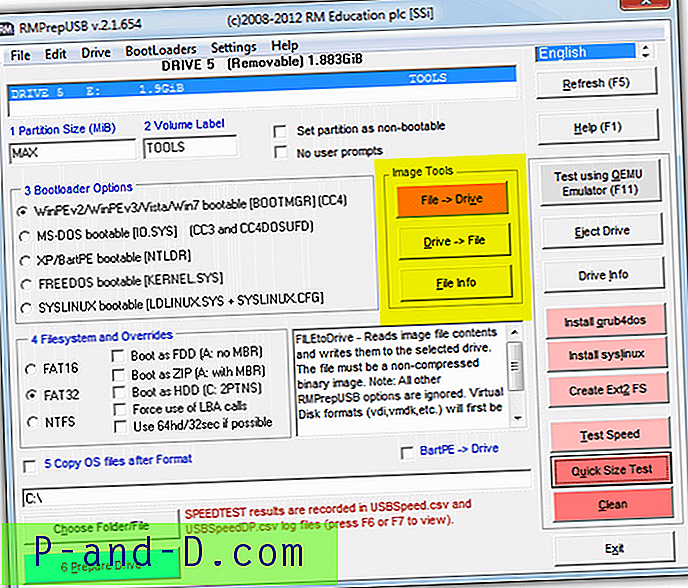
ตัวเลือกเดียวที่คุณต้องการคือ Image Tools ที่อยู่ตรงกลางของอินเตอร์เฟสหลักเพื่อสร้างและกู้คืนไฟล์ภาพ USB “ ไดรฟ์ -> ไฟล์” จะสร้างไฟล์สำรองข้อมูลและมีตัวเลือกขั้นสูงบางตัวให้เลือกหลังจากเลือกชื่อไฟล์ใหม่ สิ่งเหล่านี้คือการเลือกเซกเตอร์เริ่มต้นจำนวนพาร์ติชันหรือขนาดที่จะข้ามและจำนวนข้อมูลพาร์ติชันหรือ MBR เพื่อคัดลอก คุณสามารถกด Enter แต่ละครั้งเพื่อเลือกค่าเริ่มต้นของทุกสิ่งในไดรฟ์ USB ที่ถูกคัดลอกหากยอมรับได้
การเขียนไฟล์ภาพกลับไปที่ไดรฟ์ยอมรับรูปแบบไฟล์จำนวนมากแม้ว่าจะไม่สามารถใช้งานได้กับการเขียนไปยังแฟลชไดรฟ์ USB หรือการ์ดหน่วยความจำ ฯลฯ ซึ่งรวมถึงไฟล์. BIN, .IMG และ. IMZ มาตรฐานและยัง Zip และ คลังเก็บ 7-Zip ที่น่าสนใจคือมันยังรองรับไฟล์ฮาร์ดดิสก์เสมือนเช่น. VDI และ. VHD ที่ใช้โดยซอฟต์แวร์เช่น VirtalBox และ Virtual PC แม้ว่าการเขียนที่ประสบความสำเร็จไปยัง USB จะถูก จำกัด RMPrepUSB มีรุ่นตัวติดตั้งและแบบพกพาและทำงานบน Windows XP ขึ้นไป
ดาวน์โหลด RMPrepUSB
หมายเหตุ: เครื่องมือสร้างภาพเหล่านี้จะสร้างไฟล์สำรองข้อมูลซึ่งโดยปกติแล้วจะมีขนาดที่แน่นอนของอุปกรณ์ USB ของคุณเนื่องจากเซกเตอร์แยกตามเซกเตอร์นั้นทำมาจากไดรฟ์ทั้งหมดซึ่งมีเซกเตอร์ว่างหรือไม่ได้ใช้งาน ดังนั้นการสำรองข้อมูลแฟลชไดรฟ์ 16GB จะอ่านอุปกรณ์ทั้งหมดและสร้างไฟล์รูปภาพที่ไม่มีการบีบอัดขนาด 14GB แม้ว่าจะมีข้อมูลน้อยมากก็ตาม